Domain-Überprüfung
Enterprise-Kunden können den Domain-Besitz (z.B. mycompany.com) für ihre Organisationen überprüfen. Die Überprüfung der Domain ermöglicht es Organisationen, eine Domain zu beanspruchen, unterstützt Funktionen wie automatische SSO-Aktionen und ermöglicht ein einfacheres und schnelleres Einloggen mit den Zugangsdaten. Domains können mit einem gültigen und für Bitwarden einzigartigen DNS TXT-Eintrag überprüft werden.
Sobald der Besitz einer Domain verifiziert wurde, können Benutzer mit dieser Domain (z.B. @mycompany.com) den Schritt der Zugangsdaten mit SSO umgehen, der erfordern würde, dass der SSO-Identifikator während der Anmeldung eingegeben wird. Zusätzlich wird die E-Mail-Adresse automatisch verifiziert, wenn Mitglieder von Organisationen, die eine Domain beansprucht haben, an Bord geholt werden.
Eine Domain überprüfen
Um die Domain-Besitz zu verifizieren, muss Bitwarden bestätigen, dass:
Keine andere Organisation hat die Domain beansprucht oder verifiziert.
Ihre Organisation besitzt die Domain.
Um den Besitz der Domain zu überprüfen, wird Bitwarden einen DNS TXT-Eintrag verwenden. Eine Domain überprüfen:
Melden Sie sich bei der Bitwarden Web-App an und öffnen Sie die Administrator-Konsole mit dem Produktumschalter ():

Produktwechsler Navigieren Sie zu Einstellungen → Domain-Verifizierung:

Domain-Verifizierung Auf dem Bildschirm zur Domain-Überprüfung sehen Sie eine Liste der aktiven Domains, zusammen mit Statusprüfungen und Optionen. Wenn Sie keine aktiven Domains haben, wählen Sie Neue Domain.
In dem Pop-up-Fenster geben Sie einen Domain-Namen ein.
note
Stellen Sie sicher, dass das Format des Texteintrags nicht
https://oderwww.enthält.Kopieren Sie den DNS TXT Datensatz und fügen Sie ihn zu Ihrer Domain hinzu.
Wählen Sie Domain überprüfen.
Domains verwalten
Sie können den Status Ihrer Domains von der Seite Domain-Verifizierung verwalten und anzeigen.
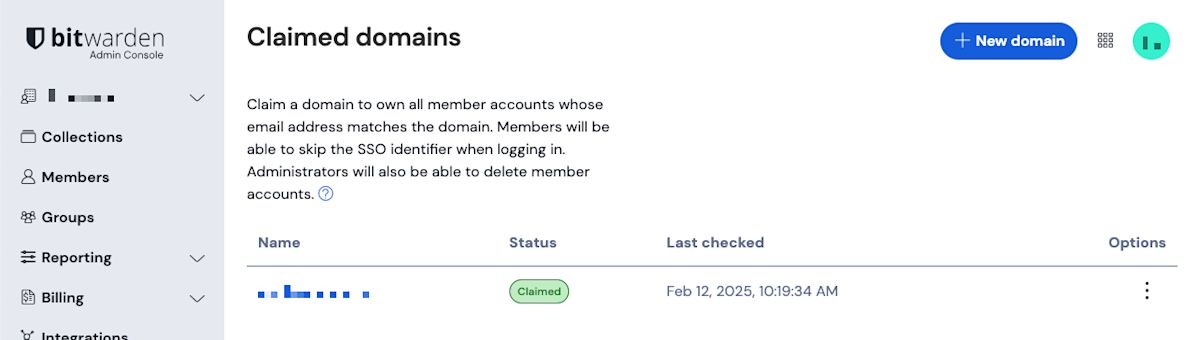
Wählen Sie den Domain-Namen oder das Menü, das sich auf der rechten Seite des Domain-Eintrags befindet, wenn Sie eine Domain bearbeiten oder löschen möchten.
Das Menü bietet zusätzliche Optionen zum Kopieren von DNS TXT-Datensätzen und zur manuellen Überprüfung der Domain, wenn die automatische Überprüfung während der Einrichtung der neuen Domain nicht erfolgreich war.
Domains haben einen Status von UNVERIFIZIERT oder VERIFIZIERT.
warning
Bitwarden wird versuchen, die Domain innerhalb der ersten 72 Stunden 3 Mal zu überprüfen. Wenn die Domain innerhalb von 7 Tagen nach dem 3. Versuch nicht verifiziert wurde, wird die Domain aus Ihrer Organisation entfernt.
Die Einrichtungsaktivitäten der Domain werden in den Ereignisprotokollen der Organisation angemeldet. Um Ereignisse zu sehen, navigieren Sie zu Bericht → Ereignisprotokolle in der Administrator Konsole.
Zugangsdaten
Jetzt, da Ihre Domain von Ihrer Organisation beansprucht wurde, können Sie sich ohne einen SSO-Identifier mit Ihren Zugangsdaten anmelden:
Öffnen Sie die Seite mit den Zugangsdaten auf Ihrem bevorzugten Bitwarden-Client.
Geben Sie Ihre E-Mail-Adresse ein, die die beanspruchte Domain enthält (z.B.
@mydomain.com) und wählen Sie Weiter.Wählen Sie Enterprise Single Sign-On.
Sie werden zu Ihrer Identitätsanbieter-Seite weitergeleitet, von hier aus verwenden Sie Ihre SSO-Zugangsdaten, um den Anmeldevorgang abzuschließen.